altium designer导入元器件库的方法
浏览:2日期:2024-02-28 15:17:04
altium designer是一款十分专业实用的电子产品开发系统软件,该软件能够轻松的定义材料选择,智能地完成刚柔结合板的布局和布线,能够在美观的、原生3D PCB中展现设计图。我们在使用这款软件设计电路图的时候,绘制元件是必不可少的一个操作,有时候软件中的默认元器件不能满足我们的需要,这种情况下就需要在软件中导入元器件库。介于很多小伙伴不知道怎么导入元器件库,所以接下来小编就给大家详细介绍一下altium designer导入元器件库的具体操作方法,有需要的朋友可以看一看。

1.首先打开软件进入到软件的主界面,我们在界面右侧边栏中找到“Libraries”选项,点击该选项。
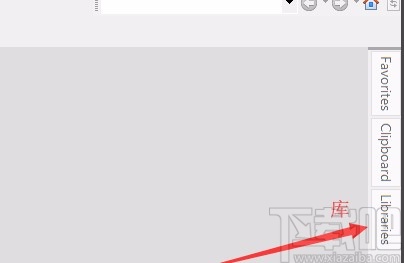
2.然后界面上就会弹出一个Libraries窗口,我们在窗口左上角找到“Libraries”按钮并点击。

3.界面上就会弹出一个Available Libraries窗口,我们在窗口上方点击“Installed”选项卡,并在窗口底部点击“Install”按钮。
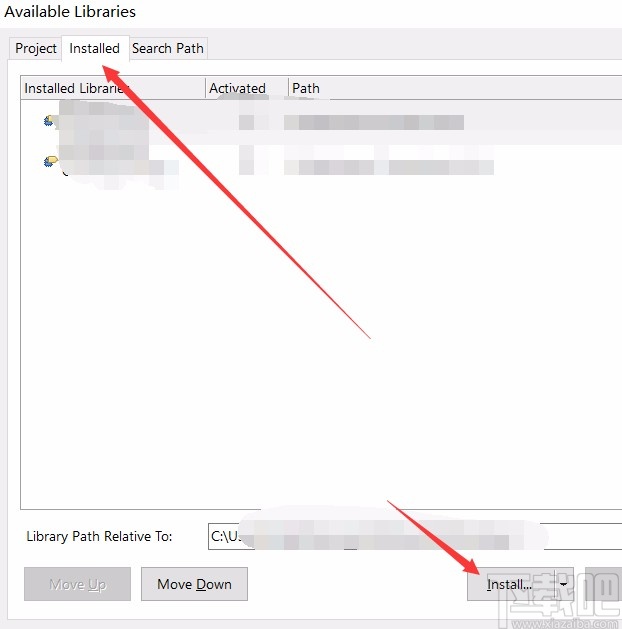
4.接着Install按钮下方会出现一个下拉框,我们在下拉框中选择“Install from file”选项。
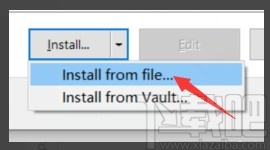
5.接下来进入到文件添加页面,我们在页面右下角将文件类型修改为“All Files”,并在页面中选中需要添加的元器件库文件,双击该文件就可以将元器件库添加到软件中了。
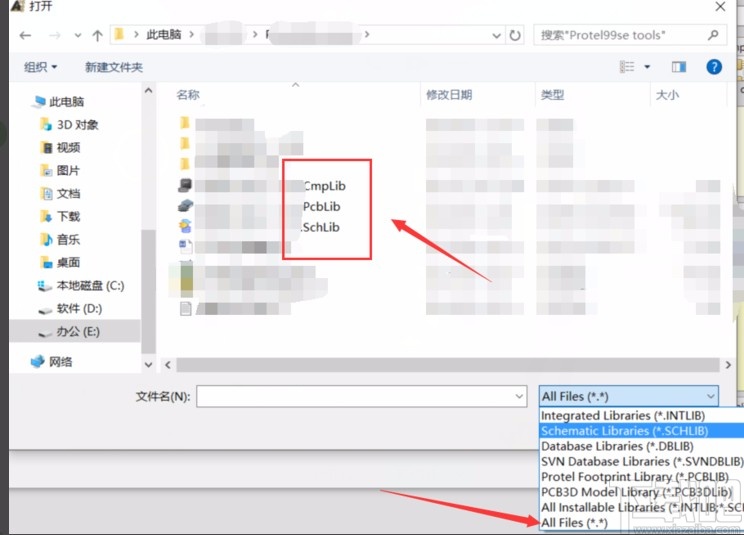
6.最后我们在Available Libraries窗口中就可以查看到刚刚添加的元器件库了,如下图所示。
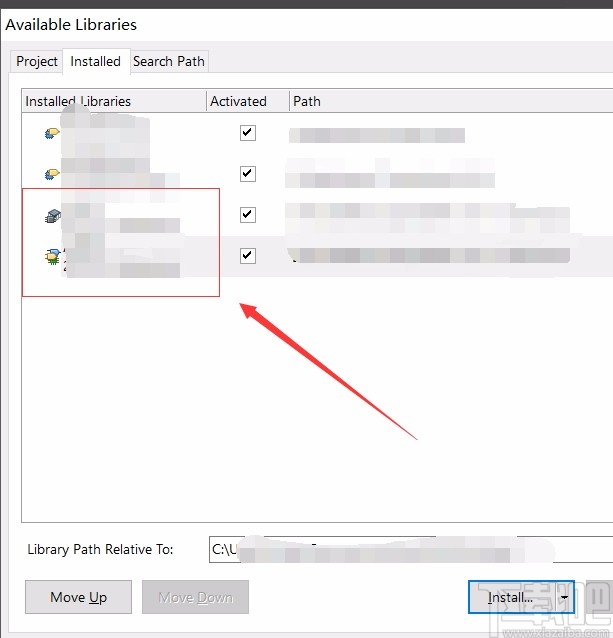
以上就是小编给大家整理的altium designer导入元器件库的具体操作方法,方法简单易懂,有需要的朋友可以看一看,希望这篇教程对大家有所帮助。
相关文章:
- 排行榜

- 实时转账24小时内撤回流程
- 1. 怎样找回微信账号和密码?
- 2. 支付宝如何申请电子身份证详细教程
- 3. 微信更多消息怎么复制
- 4. 怎么查看别人的QQ空间
- 5. 微信表情吃瓜含义图解
- 6. 如何隐藏QQ好友空间动态
- 7. ps日系胶片风格调色
- 8. 爱奇艺会员fun和黄金会员有什么区别
- 9. word2019怎么从这台电脑里面打开文档
- 10. 美团打车如何预约
 网公网安备
网公网安备